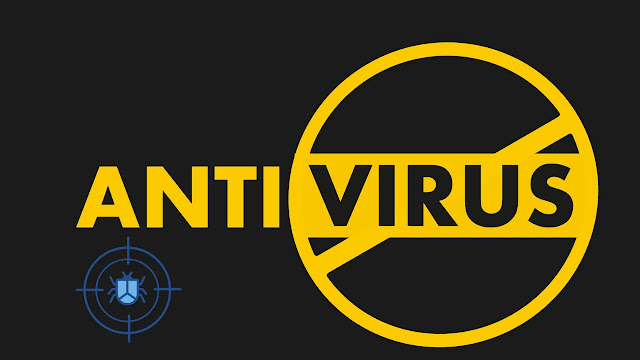
Você acha que o seu Windows pode estar infectado por algum Malware? Você pode usar o Microsoft Defender para executar uma verificação e escaneamento de arquivos e pastas em modo “Offline”.
Em muitos casos, você pode recuperar seu PC e remover a infecção usando a própria ferramenta Microsoft Defender do Windows ou usando um software antivírus de terceiros, como o Avast, para verificar e remover a infecção.
Para executar uma verificação de vírus offline usando o Microsoft Defender, você precisará seguir estas etapas.
 |
| Realize a varredura de softwares mal-intencionados |
5- O Windows confirmará que seu PC precisará ser reiniciado. Feche todos os aplicativos não salvos neste momento e selecione Verificar para reiniciar o computador e iniciar a verificação de antivírus inicializável usando o Microsoft Defender.
6- Após alguns momentos, o Windows será reiniciado e inicializado no menu de verificação de inicialização do Microsoft Defender.
O Microsoft Defender começará automaticamente a verificar se há malware em seu computador – permita que esse processo verifique completamente seu computador. Se detectar algum malware, siga as instruções adicionais na tela para confirmar como deseja corrigir, remover ou colocar em quarentena os arquivos infectados.
Quando a verificação de vírus offline estiver concluída, seu PC será reinicializado no Windows. Qualquer malware será removido ou colocado em quarentena com base em suas ações acima. Neste ponto, a infecção por malware deve ser resolvida, mas pode ser necessário seguir etapas adicionais para reparar ou restaurar a instalação do Windows (dependendo do dano causado pelo malware).


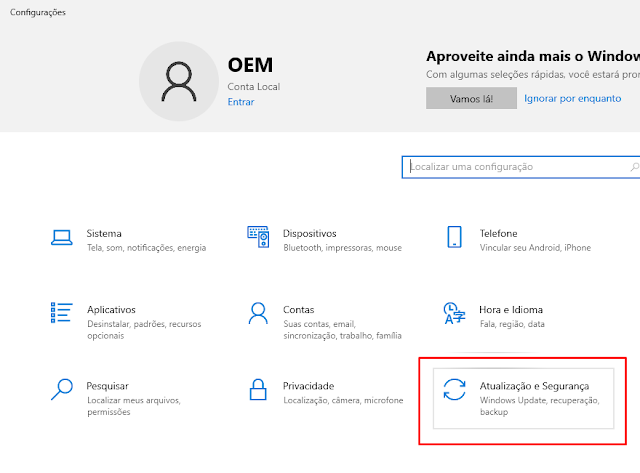





![%Canal do Shin imagens% 10 Realtek HD [Error code 0001]](https://canaldoshin.com.br/wp-content/uploads/2023/07/Realtek-HD-Error-code-0001-390x220.png)




